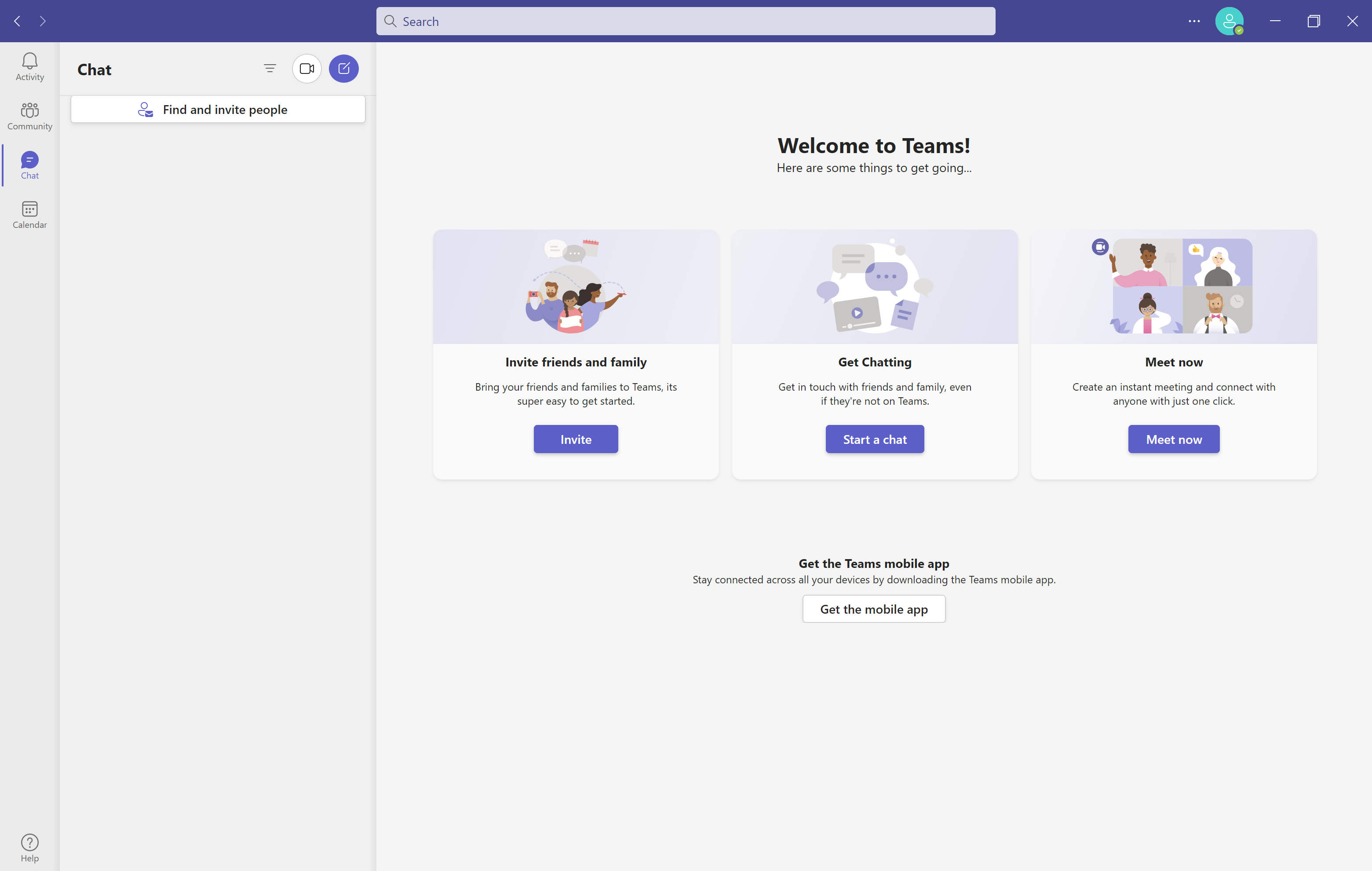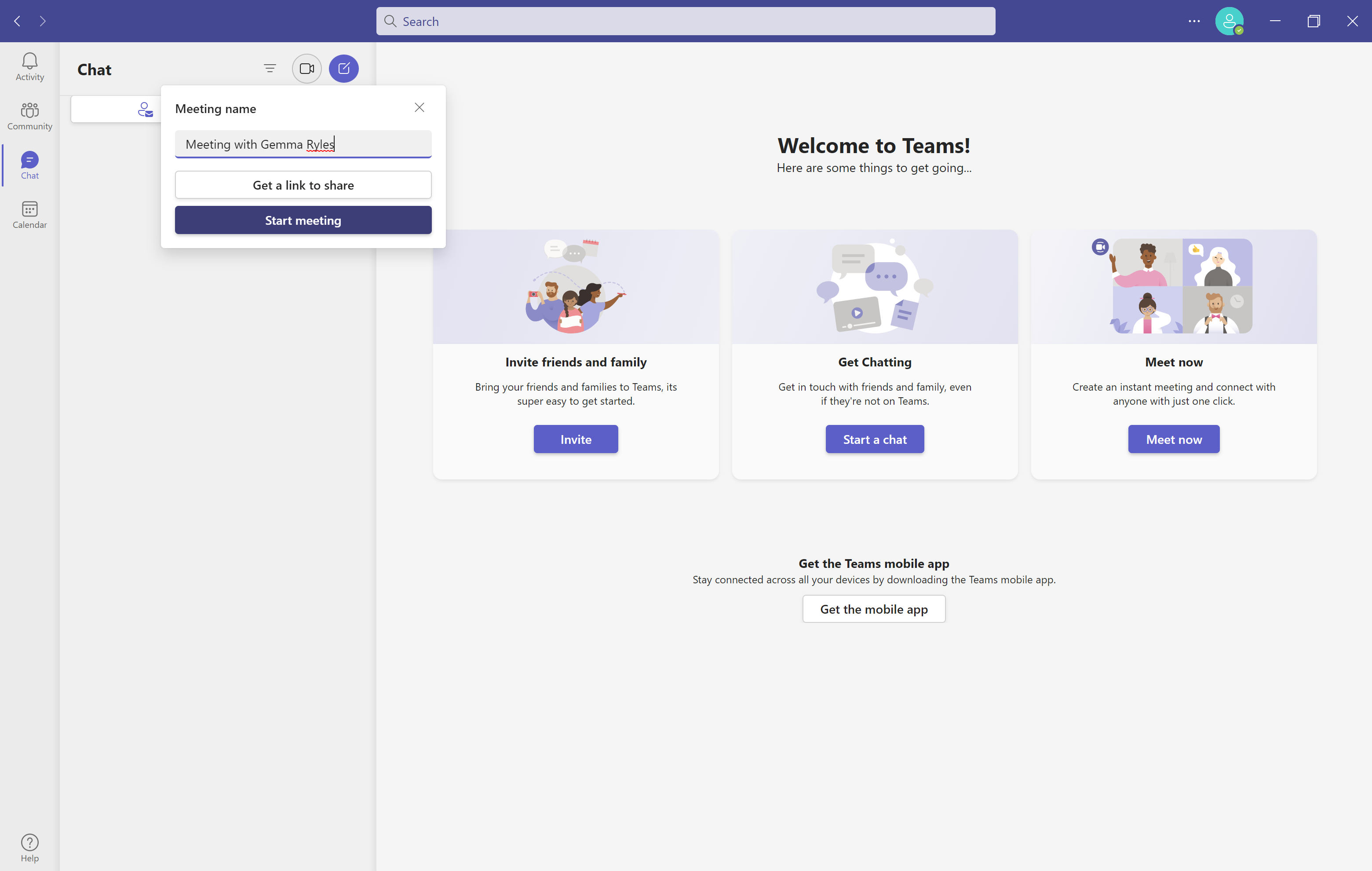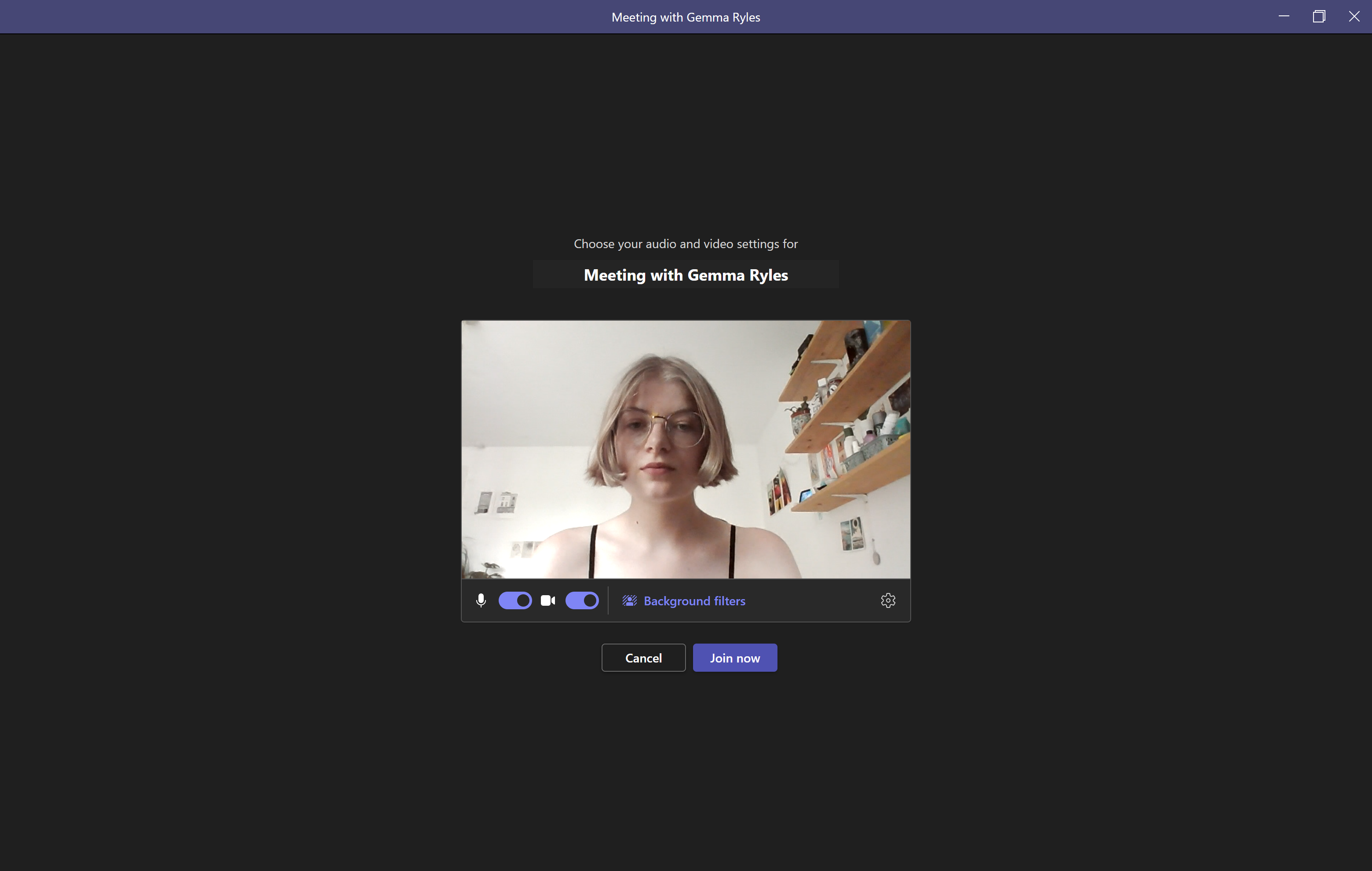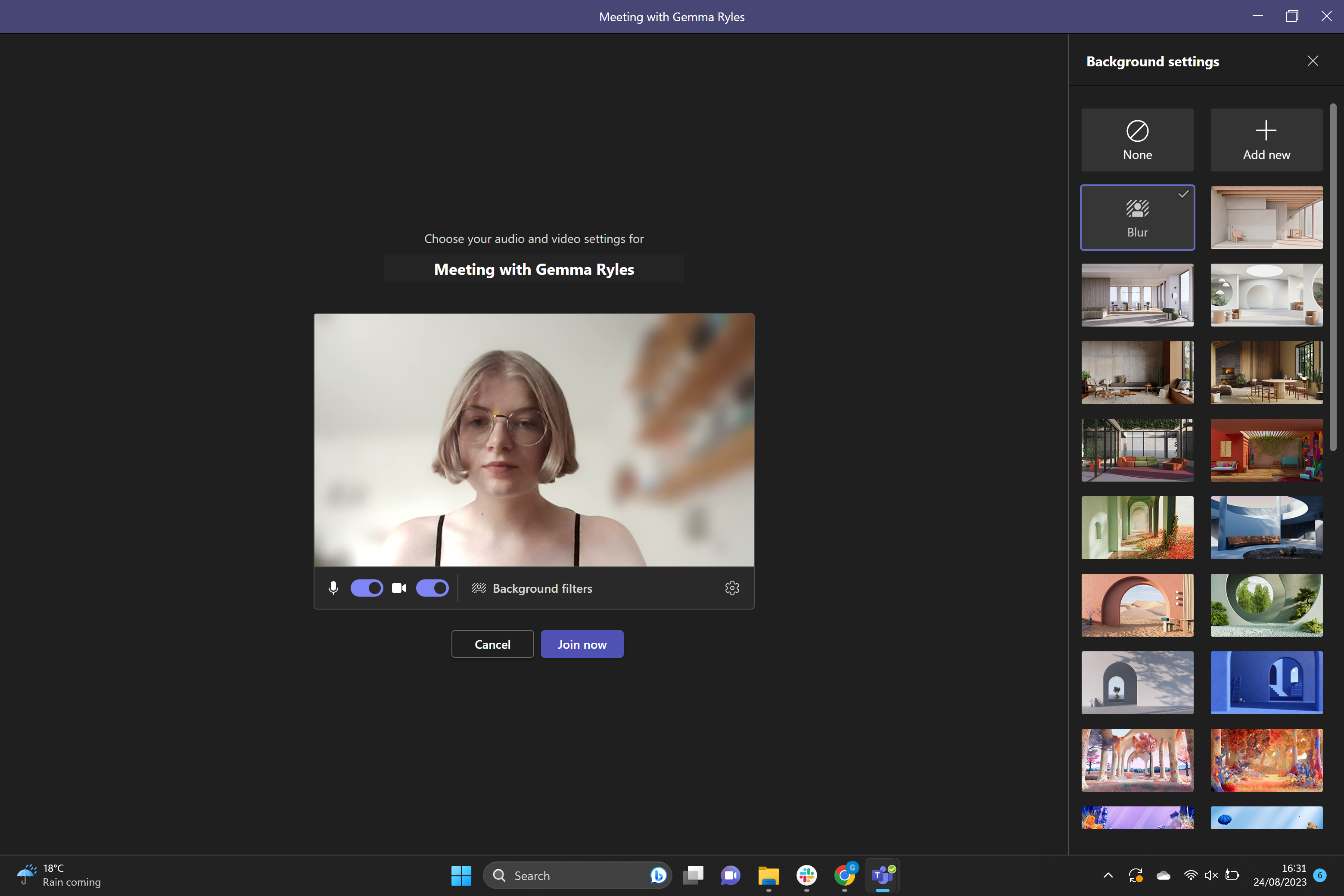Se você deseja um pouco de privacidade enquanto realiza chamadas de trabalho, por que não experimentar o recurso de desfoque de fundo no Microsoft Teams?
Com a videoconferência se tornando a nova norma nos últimos anos, você provavelmente está familiarizado com aplicativos como Microsoft Teams e Zoom. Apesar desta nova era de trabalho, nem todo mundo tem um espaço em casa mais adequado para videochamadas.
É aí que entra o recurso Desfoque. No Microsoft Teams, você pode definir o fundo para desfocar, mantendo o foco e garantindo que tudo no fundo se torne muito mais difícil de distinguir.
Se você estiver interessado em usar o recurso Blur em sua próxima chamada do Teams, continue lendo, pois executaremos o processo em um guia passo a passo simples.
O que você precisará:
- Uma conta do Microsoft Teams
- Um dispositivo com webcam/câmera
A versão curta
- Abra o aplicativo Microsoft Teams
- Clique no botão Conheça agora
- Clique em Iniciar reunião
- Habilite sua câmera
- Clique em Filtros de fundo
- Clique em Desfocar
Etapa
1Abra o aplicativo Microsoft Teams
Abra o aplicativo Microsoft Teams em seu laptop ou dispositivo móvel. Você pode baixar o aplicativo gratuitamente em Mac, Windows, iOS e Android.

Etapa
2Clique no botão Conheça agora

Na seção de atividades, clique no botão Reunir-se agora. Parece uma pequena câmera de vídeo.

Etapa
3Clique em Iniciar reunião

Quando estiver satisfeito com o nome da sua chamada, clique no botão Iniciar reunião.

Etapa
4Habilite sua câmera

Ligue sua câmera se ela ainda não estiver ligada.

Etapa
5Clique em Filtros de fundo

Clique no botão grande chamado Filtros de fundo.

Etapa
6Clique em Desfocar

Na seleção de filtros fornecida, clique no botão Desfocar. Você também pode definir imagens como plano de fundo, da seleção fornecida ou de sua própria biblioteca.

Solução de problemas
Sim, você pode desfocar o fundo antes e durante a chamada. Ambos os métodos exigem clicar no botão Filtros de fundo.